So stellen Sie gelöschte Textnachrichten auf Android wieder her
Verschiedenes / / April 05, 2023
Technologie hat unser Leben einfacher gemacht. Jetzt müssen Sie nicht mehr alles aufschreiben, tagelang warten, bis Sie einen handgeschriebenen Brief von Ihrem Freund erhalten, oder die Informationen in Ihrem Gehirn speichern. Der Grund dafür liegt in der Technik. Sie können eine Nachricht an Ihren Freund senden und eine süße Nachricht, die von Ihrem Freund gesendet wurde, für immer behalten. Aber was, wenn diese süße Nachricht von deinem Freund eines Tages aus Versehen gelöscht wird? Entspannen Sie sich, Sie müssen sich keine Sorgen machen, dass Ihnen diese Situation passiert, denn die Technologie hat auch dafür eine Lösung bereitgestellt. In diesem Artikel erfahren Sie, wie Sie gelöschte Textnachrichten auf Android ohne Backup wiederherstellen, wie Sie gelöschte Texte auf Samsung abrufen und vieles mehr in Bezug auf gelöschte Nachrichten. Lesen Sie weiter, um zu erfahren, wo gelöschte Textnachrichten auf Android gespeichert sind.

Inhaltsverzeichnis
- So stellen Sie gelöschte Textnachrichten auf Android wieder her
- Wo werden gelöschte Textnachrichten auf Android gespeichert?
- Kann ich gelöschte Textnachrichten Android Free wiederherstellen?
- So stellen Sie gelöschte Texte auf Samsung wieder her
- So stellen Sie gelöschte Textnachrichten auf Android ohne Computer wieder her
- So stellen Sie gelöschte Nachrichten auf Android ohne Backup wieder her
So stellen Sie gelöschte Textnachrichten auf Android wieder her
In diesem Artikel haben wir viele Fragen gelöst, die Sie möglicherweise haben. Wir beginnen damit, wo gelöschte Textnachrichten auf Android gespeichert werden.
Wo werden gelöschte Textnachrichten auf Android gespeichert?
Wenn Sie eine Nachricht auf Android löschen, wird sie nicht dauerhaft gelöscht. Es ist also immer noch auf Ihrem Telefon vorhanden. Das Problem besteht jedoch darin, die Daten zu lokalisieren, was zu Problemen beim Abrufen der Daten führt. Wenn Sie Ihr Gerät aktualisiert haben und nun die Nachrichten abrufen möchten, wird das Auffinden von Nachrichten noch komplizierter, da sich der Speicherort der Nachrichten möglicherweise geändert hat. Daher ist es schwierig zu sagen, wo diese gelöschten Nachrichten gespeichert werden. Früher gab es in der Nachrichten-App eine Option für Papierkorb oder Papierkorb, mit der Sie Nachrichten auf Android löschen konnten, aber jetzt ist diese Funktion nicht mehr vorhanden. Es gibt jedoch Möglichkeiten, gelöschte Nachrichten wiederherzustellen. Lesen Sie den Artikel weiter, um mehr darüber zu erfahren.
Kann ich gelöschte Textnachrichten Android Free wiederherstellen?
Ja, können Sie gelöschte Textnachrichten Android wiederherstellen frei. Sie können dafür die Methoden verwenden, die in diesem Artikel bereitgestellt werden.
So stellen Sie gelöschte Texte auf Samsung wieder her
Nun, Sie können gelöschten Text auf Samsung abrufen. Wenn Sie sich fragen, wie, dann stellen wir Ihnen die Möglichkeiten zur Verfügung, dies zu tun.
Notiz: Die unten aufgeführten Schritte wurden am durchgeführt Samsung Galaxy S21 5G. Stellen Sie sicher, dass Ihr Gerät mit dem Internet verbunden ist und der Sicherungsmodus für Nachrichten bereits aktiviert ist, wenn Sie diese Methode ausführen.
Option I: Über die Samsung Cloud
Sie können gelöschte Texte mit Samsung Cloud wie unten gezeigt abrufen.
1. Starte den Einstellungen Option auf Ihrem Gerät.

2. Tippen Sie nun auf die Konten und Sicherung Möglichkeit.
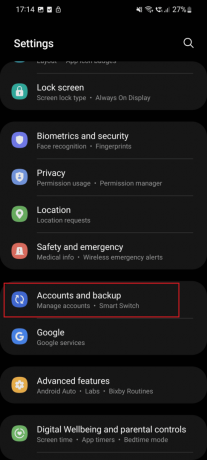
3. Tippen Sie auf die Daten wiederherstellen Option unter der Samsung-Cloud-Option.
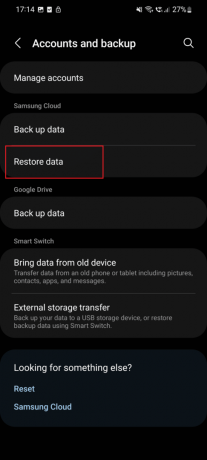
4. Tippen Sie hier auf Ihre Gerätename.

5. Kreuzen Sie die an Mitteilungen Symbol.

6. Tippen Sie abschließend auf Wiederherstellen Möglichkeit.

Option II: Über Google Drive
Eine andere Methode zum Wiederherstellen gelöschter Textnachrichten auf Android ist die Verwendung von Google Drive Wie nachfolgend dargestellt.
1. Suche Einstellungen in der App-Schublade und finden Sie Google in der Scroll-Down-Liste.

2. Wählen Sie es aus und tippen Sie auf Sicherung Möglichkeit.
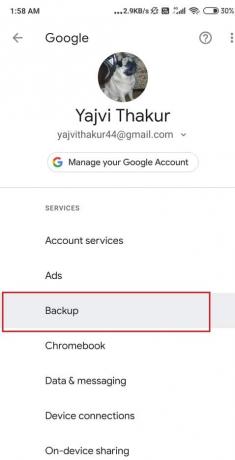
3. Schalten Sie die Sichern Sie auf Google Drive Option an.
4. Einfach, Füge ein Konto hinzu um Ihre Daten und Dateien zu sichern.
5. Wählen Sie nun die Frequenz von Sicherungen. Das Tägliche Das Intervall ist normalerweise für die meisten Benutzer in Ordnung, aber Sie können es auch auswählen Stündlich für bessere Sicherheit.
6. Sobald dies erledigt ist, wählen Sie aus JETZT SICHERN Möglichkeit.
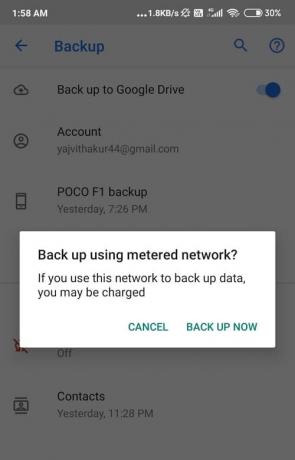
7. Zur Sicherheit können Sie auf klicken Sicherungen anzeigen indem Sie das linke Menü herausziehen und sehen, ob es richtig funktioniert.
8. Tippen Sie auf Wiederherstellen falls Sie die Nachrichten wiederherstellen müssen.
Um mehr über andere Methoden zu erfahren, lesen Sie unseren Artikel weiter 6 Möglichkeiten, gelöschte Textnachrichten auf Android wiederherzustellen.
Lesen Sie auch: 8 Möglichkeiten, um zu beheben, dass Nachrichten nicht an viele nicht gesendete Multimedia-Nachrichten gesendet werden können
So stellen Sie gelöschte Textnachrichten auf Android ohne Computer wieder her
Um gelöschte Nachrichten ohne Computer wiederherzustellen, können Sie die Samsung Cloud- oder Google Drive-Methode verwenden. Sie können gelöschte Nachrichten auch mithilfe einer Drittanbieteranwendung wiederherstellen. Da sind viele Anwendungen von Drittherstellern wir haben zur Verfügung gestellt. Lesen Sie weiter, um mehr darüber zu erfahren.
Hier haben wir gezeigt, wie Sie gelöschte Textnachrichten auf Android wiederherstellen können SMS-Sicherungen und -Wiederherstellung App.
In dieser Anwendung müssen Sie die Wiederherstellungsoption auswählen, wenn Sie die gelöschten Nachrichten auf Ihrem Telefon abrufen möchten. Wir haben die Methoden aus dem Installationsprozess aufgelistet. Befolgen Sie die Schritte, um diese Anwendung zu verwenden.
1. Starte den Spielladen auf Ihrem Gerät.
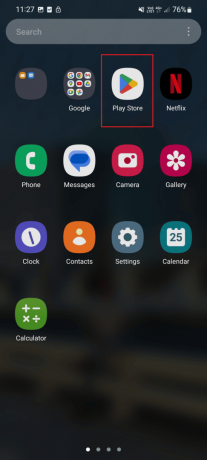
2. Suchen Sie nun nach SMS-Sicherungen und -Wiederherstellung und tippen Sie auf die Installieren Möglichkeit.
3. Tippen Sie auf die Richten Sie eine Sicherung ein Möglichkeit.

4. Jetzt, Umschalten Die Mitteilungen Möglichkeit, sein Backup zu erstellen.
Notiz: Das unten abgebildete Bild hat nur Nachrichten aktiviert, wenn Sie möchten, können Sie auch die Option Anrufprotokolle aktivieren.
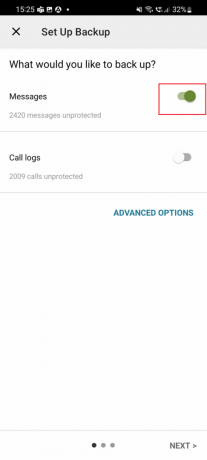
5. Tippen Sie nun auf die NÄCHSTE Möglichkeit.

6. Entscheiden Sie danach, wo Sie Ihre Nachrichten speichern möchten, und tippen Sie auf NÄCHSTE Möglichkeit.

7. Tippen Sie auf die täglich/wöchentlich/stündlich Option nach Belieben und tippen Sie auf JETZT SICHERN Möglichkeit.
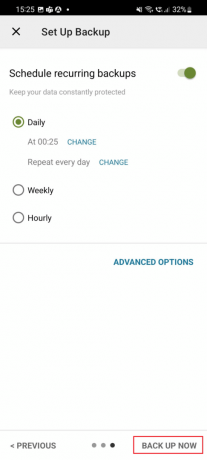
8. Tippen Sie nun auf die dreizeilig Symbol.

9. Tippen Sie auf die Wiederherstellen Möglichkeit.

10. Tippen Sie auf die Standort wo Sie die Nachrichten abrufen möchten.
Notiz: Auf dem unten abgebildeten Bild LOKALER SICHERUNGSORT wurde ausgewählt.
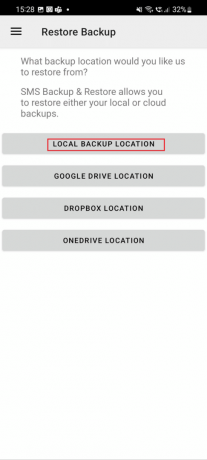
11. Entscheiden Sie nun, was Sie abrufen möchten, und tippen Sie auf WIEDERHERSTELLEN Möglichkeit.
Notiz: Das abgebildete Bild zeigt den Abruf gelöschter Nachrichten nur für Nachrichten.

12. Tippen Sie auf die OK Möglichkeit.

13. Tippen Sie nun auf die Als Standard einstellen Anwendung.

Lesen Sie auch: 19 Beste Fotowiederherstellungs-App für iPhone
So stellen Sie gelöschte Nachrichten auf Android ohne Backup wieder her
Sie können eine Drittanbieteranwendung bereitstellen, um gelöschte Nachrichten auf Android ohne Sicherung wiederherzustellen, und diese Anwendungen sind:
1. DroidKit
DroidKit ist eine Software, mit der Sie verlorene Fotos, Nachrichten und viele andere Dinge wiederherstellen können.
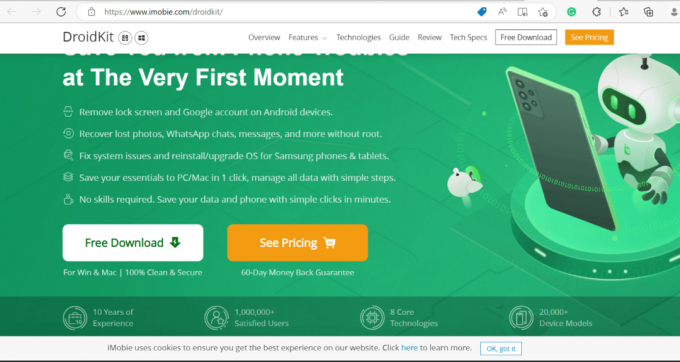
2. Telefonrettung
Telefonrettung ist ein zuverlässiges Softwaretool, mit dem Sie gelöschte Nachrichten wiederherstellen können.

3. Android-Datenwiederherstellung
Android-Datenwiederherstellung ermöglicht Ihnen, beschädigte und gelöschte Dateien auf Ihrem Gerät wiederherzustellen. Es unterstützt alle Android-Geräte.

4. FonePaw
Durch die Nutzung FonePaw Software können Sie Daten auf Android wiederherstellen.

Lesen Sie auch:So stellen Sie gelöschte iCloud-E-Mails wieder her
Häufig gestellte Fragen (FAQs)
Q1. Wie kann ich gelöschte Textnachrichten von meinem Samsung abrufen?
Ans. Sie können gelöschte Textnachrichten auf Samsung abrufen, indem Sie die oben in diesem Artikel aufgeführten Methoden befolgen.
Q2. Wo werden Nachrichten auf Android gespeichert?
Ans. Die Nachrichten werden in der Datenbank gespeichert. Diese Datenbank befindet sich im internen Speicherordner unter der Dateianwendung.
Q3. Was passiert, wenn Sie eine Textunterhaltung löschen?
Ans. Wenn Sie eine Textnachricht aus Ihrer Nachrichtenanwendung löschen, können Sie in der Messaging-App nicht mehr darauf zugreifen.
Q4. Können gelöschte Textnachrichten wiederhergestellt werden?
Ans. Ja, ist es möglich, gelöschte Textnachrichten wiederherzustellen.
Q5. Können Sie gelöschte Textnachrichten auf Android wiederherstellen?
Ans. Ja, ist es möglich, gelöschte Textnachrichten auf Android wiederherzustellen, indem Sie die in diesem Artikel aufgeführten Methoden befolgen.
F6. Wohin gehen gelöschte Texte?
Ans. Lesen Sie den obigen Artikel, um mehr darüber zu erfahren.
Q7. Speichert Ihr Telefon gelöschte Textnachrichten?
Ans. Jaspeichert das Telefon gelöschte Nachrichten, aber es ist schwierig herauszufinden, wo diese gelöschten Nachrichten gespeichert werden. Sobald Sie Ihr Telefon aktualisiert haben, wird es noch schwieriger nachzuvollziehen, wo sich die gelöschten Nachrichten befinden. So, Ja, Ihr Telefon speichert gelöschte Textnachrichten.
Empfohlen:
- So ändern Sie den Namen des WLAN-Netzwerks
- So öffnen Sie die Bin-Datei auf Android
- So sehen Sie, ob jemand Ihren Text auf Android gelesen hat
- 8 Möglichkeiten, um Fehler beim Herunterladen von Android-Textnachrichten zu beheben
Wir hoffen, dass die in diesem Artikel aufgeführten Methoden Ihnen bei der Lösung Ihrer Frage geholfen haben So stellen Sie gelöschte Textnachrichten auf Android wieder her. Falls Sie irgendwelche Zweifel oder Vorschläge haben, kommentieren Sie bitte im folgenden Abschnitt. Wir helfen Ihnen gerne weiter.

Elon Decker
Elon ist Tech-Autor bei TechCult. Er schreibt seit etwa 6 Jahren Anleitungen und hat viele Themen behandelt. Er liebt es, Themen rund um Windows, Android und die neuesten Tricks und Tipps zu behandeln.



